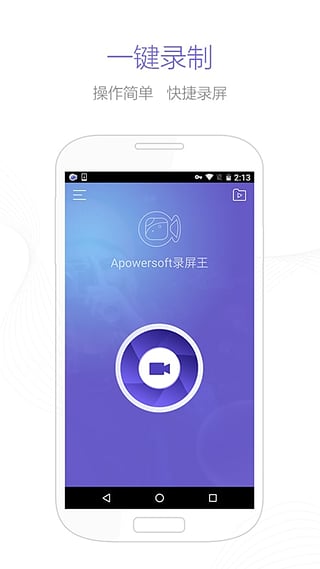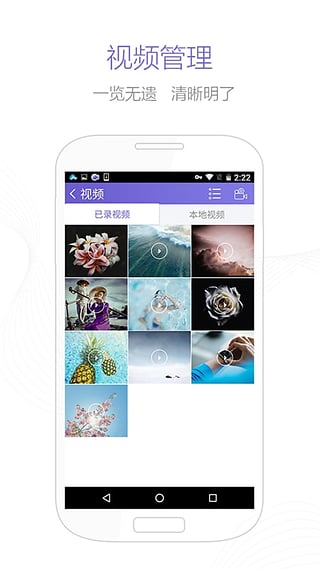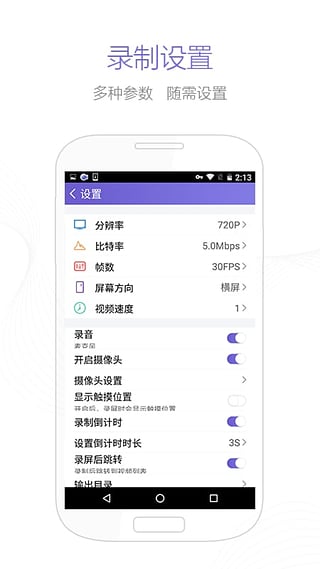手机直播录屏软件大全:为了方便各位喜欢手机直播的玩家们借助录屏软件捕获每一个精彩瞬间,小编将通过最新的手...
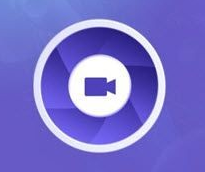
游戏介绍
apowersoft录屏王中文版:目前已经推出中文版,彻底去除繁琐的英文说明,这是一款安卓录屏如软件,使用它,您可以轻松地将屏幕上的软件操作过程、网络教学课件、网络电视、网络电影、聊天视频、游戏等录制等。
apowersoft录屏王中文版软件特色
安卓设备智能连接
基于其卓越的功能,Apowersoft安卓录屏王能够让您的设备与电脑轻松智能连接。您只需保证安卓设备与电脑在同一个Wi-Fi环境中,即可立即使用本款安卓录屏软件在电脑中实时演示并录制设备画面。
设备屏幕画面实时演示
安卓手机同屏演示能够让您手机中的游戏、音乐、电影、视频聊天等内容完美实时同步到电脑中。这样您就可以在做教学演示、观影及游戏中尽享大屏幕观看的乐趣,体验所听/见即所得!
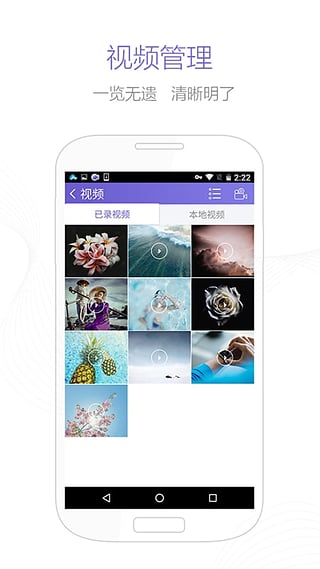
轻松录制安卓手机画面
它除了基本的同屏演示安卓手机屏幕功能外,还能够一键录制安卓设备屏幕画面。无论是游戏画面、视频聊天、教学视频,您都可以将其声音与画面同步录制下来,或将其保存为图片或GIF动图。
定制个性化录屏设置
为便于Mac及Windows使用者的输出内容可以跨平台播放,您可以对该安卓录屏软件自行设置分辨率、质量、声音输入(系统、麦克风或二者同时录制)及视频格式(MP4、AVI、WMV、FLV、GIF)等参数。并且,您还能够定制自己的输出文件夹,这样就可以快速定位录制完的视频了。
上传视频及外部分享
对于想要在录屏后上传并分享视频的用户,安卓录屏王可以让您即时将其上传到视频平台或免费的云端存储,并支持将上传好的视频文件分享到社交平台。这样您就可以随时随地的访问及在线观看视频了。
apowersoft录屏王中文版功能介绍
1. 偏好设置
您可以设置适合自己的视频参数。
分辨率:360P、720P、1028P等
比特率:1 Mbps ~ 12 Mbps
帧速率:24 FPS ~ 60 FPS
2. 触控功能
如果您想要了解当前屏幕触控点,在设置中启用“触控”功能后就可以知晓了。
3. 视频分享
您可以将录制好的视频立即分享至手机上其他应用。
4. 截图功能
你可以使用悬浮图标对手机屏幕进行截图。
下载软件进行安装,安装完毕,双击桌面上的图标打开。
这是打开之后的界面。
apowersoft录屏王中文版截屏方法
点击开始按钮旁边的小倒三角。【自定义区域】可以自己圈出想录制的区域,【全屏】是全屏录制,整个屏幕录制,【围绕鼠标】是录制鼠标所在的区域,区域大小可以选择,【摄像头】可以开启摄像头录制,【只录制声音】就是只录制音频。
选定好自己的录制方式,点击确定。就可以开录制了。
录制完成后,我们可以看到文件的信息,包括文件名,大小,时长等。
点击播放按钮,可以播放录制的视屏。
点击编辑按钮,可以对视屏进行简单的编辑。(不具体说明)
点击删除按钮,或者“X”删除录制的视屏
点击打开文件夹的按钮,打开文件在本地的位置。
【音频输入】选择录制的音频,【屏幕截图】可以截取屏幕,上传可以选择上传位置,【设置】是更改一些软件的设置,【帮助】里面是更新信息,语言切换。
相关软件推荐
相关专题
- 直播录屏
- 屏幕录制app
- 游戏录像
- 课件制作app
手机屏幕录制软件推荐:内存占用率更少的手机屏幕录制软件有哪些?有没有更加小巧稳定的手机屏幕录制APP?为了满...
游戏录像软件大全:为了满足不同用户们的需求,小编这次给大家准备了多款非常好用的游戏专用录像软件推荐给大...
课件制作APP大全:课件制作软件哪里有?手机上能够轻松制作课件的软件哪款最好?本期的课件制作APP大全专题...